
William Charles
0
2663
781
Çok fazla Gmail ipucu gibi bir şey yoktur.?
Gmail, çekici bir arayüze ve masaüstü e-posta istemcilerinin yanı sıra diğer web posta hizmetlerinde üstünlük sağlayan birçok kullanışlı özelliğe sahiptir. Popülerliği, geliştiriciler için her zaman uzantıları ve eklentileri oluşturmak için çabalıyor.
Eğer sen Gmail kullanıcısıysanız, en iyi şekilde yararlanmanız için sayısız numara ve uzantı akışınız vardır. Bunlardan bazılarını bu makalede inceleyeceğiz, sonra yönünü işaret edeceğiz. 20 Gmail eklentisi daha!
3 Temel Gmail Tarayıcı Uzantısı
Aşık olacağınızı bildiğimiz üç popüler uzantıyla başlayalım:
- Gmail Çevrimdışı [Artık Kullanılamaz]: Bu resmi Gmail uygulaması olan Chrome uygulaması, e-postanızı İnternet erişiminiz olmasa bile işlemenizi sağlar.
- Bumerang: Bu uygulama, e-postaları zamanlamak ve en az telaş ile onları takip etmenizi sağlar. Chrome, Firefox ve Safari’de çalışır.
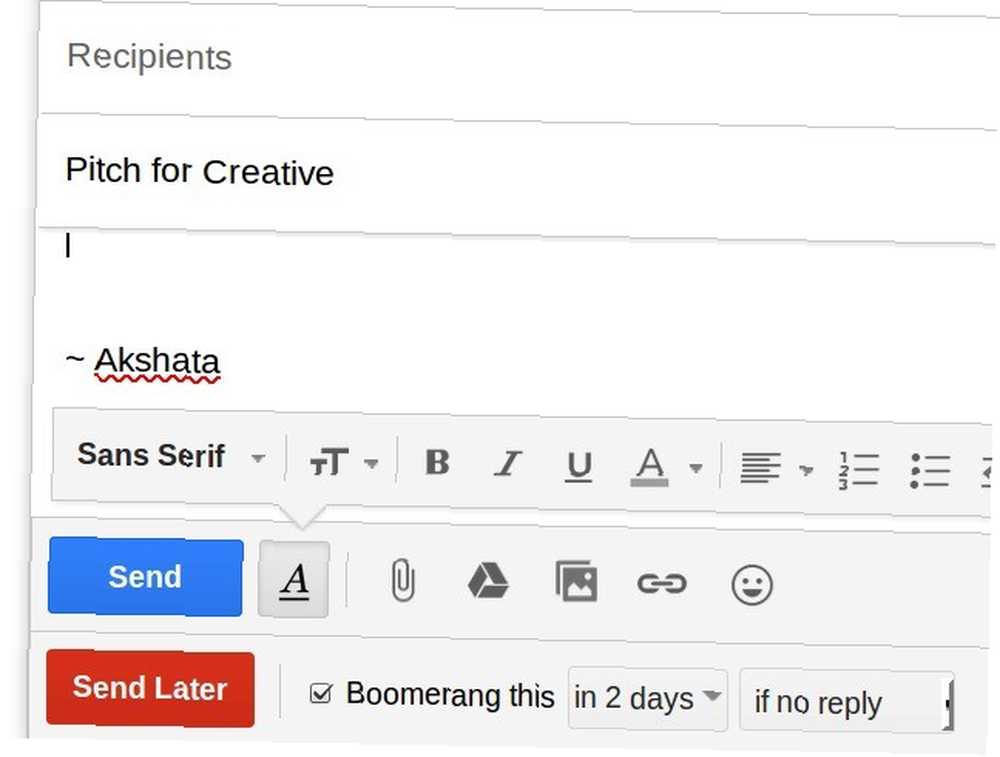
- Gmail için Checker Plus: Bu Chrome uzantısı, Gmail için en üst düzey masaüstü bildirimdir. Tarayıcınızda Gmail'i açmadan e-postaları okumanızı ve hatta silmenizi sağlar.
Bu favorilerin dışında, sizi Gmail uzmanı kategorisine yükseltecek on Gmail ipucuna geçelim. Gmail ayarlarını sık sık kullanacağız, bu nedenle onları nerede bulacağınızı bilmelisiniz: Gmail'deki profil resminizin altındaki (sağ üst) dişli simgesine tıklayın ve ardından simgesine tıklayın. Ayarlar açılan menüde.
1. Gmail’i E-posta Hub'ınız Yapın
Olabildiğince, günlük olarak birden fazla e-posta hesabı arasında geçiş yapmak istemezsiniz. Ana Gmail hesabınızı ağır kaldırma - gönderme, alma ve e-postaları sıralamak için ayarlayın. Bunu yapabilirsin Ayarlar> Hesaplar.
Aramak Posta olarak gönder ve Diğer hesaplardan gelen postaları kontrol et Birincil e-postanızın sahip olduğunuz başka bir hesap adına (POP3 üzerinden) mesaj gönderip alabilmesi için rehberli ayar işlemini uygulayın. Eklemek istediğiniz her hesap için bu işlemi tekrarlamanız gerekecek ve bu posta sunucusu ayarları E-posta İstemcisi Kuruyor mu? İşte E-posta İstemcisi Ayarlayan En Büyük 3 E-posta Sağlayıcısı İçin Mail Server Bilgileri mi? İşte En Büyük 3 E-posta Sağlayıcı için Posta Sunucusu Bilgisi Mi Hala herhangi bir masaüstü e-posta istemcisi kullanıyor musunuz? En son kullandığım son şey Outlook Express'ti ve bu sonsuza kadar sürecekmiş gibi geliyor. O zamandan beri, hem Thunderbird'ü verdim hem de… işe yarayacak.
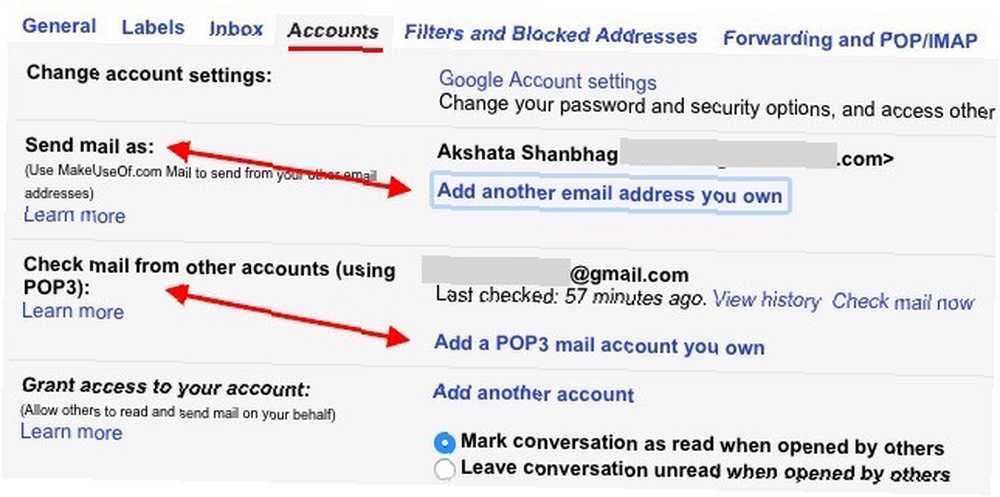
E-posta işleme görevini güvendiğiniz birine devretmek isterseniz, bu (Hesaplar) bölümünden hesabınıza erişim izni verebilirsiniz..
Not:
1. POP IMAP yerine POP3 yerine IMAP üzerinden e-posta almak istiyorsanız: Bu Nedir ve Hangisini Kullanmalısınız? IMAP vs. POP3: Nedir ve Hangisini Kullanmalısınız? Bir e-posta istemcisi veya uygulaması kurduysanız, kesinlikle POP ve IMAP terimleriyle karşılaşacaksınız. Hangisini seçtiğini ve nedenini hatırlıyor musun? Değilse…, hesaplarınızın her birinden birincil Gmail hesabınıza yönlendirme ayarlayabilirsiniz..
2. e-posta adresini eklerken “posta olarak gönder”, Gmail’in e-postayı takma ad olarak ele almasını isteyip istemediğinize karar vermeniz gerekir. Bunun ne olduğundan emin değil misin? Gmail takma adları kılavuzumuz Gmail Takma Adlarının Gücü ile E-postanızı Bölün ve Elde Edin E-postalarınızı Gmail Takma Alanlarının Gücü ile Paylaşın ve E-posta Gönderin E-posta organizasyonuna gelince, anında tepki genellikle tümüyle klasörler, etiketler, filtreler, öncelik işaretleri, ve bu tür şeyler. Bunların hiçbiri kötü değil - aslında, çoğu… yardım etmek için burada.
2. Gmail’i Temizleme, Hızlandırma
Uzman bir kullanıcı olarak, Gmail’i parçalayan veya yavaşlatan her şeyden kurtulmak istersiniz. Ayrıca işleri hızlandırmak için birkaç düzeltme eklemek isteyeceksiniz. Burası başlayabileceğiniz yer:
- Grup e-postalarını sessize al tıklayarak Sessiz -den Daha bir mesajda açılır. Bu, konuya yeni mesajlar getirmeye devam ederken bu e-postalar için bildirimleri susturur.
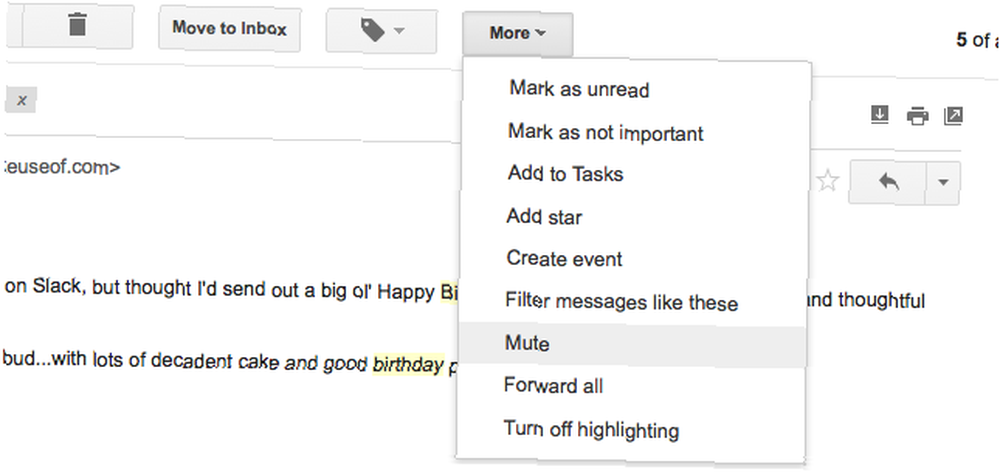
- Kullanılmayan etiketleri gizle üzerinden Etiketleri yönet kenar çubuğundan veya Ayarlar> Etiketler.
- Sayfa başına daha fazla kişi ve mesaj göster üzerinden Maksimum sayfa boyutu Altındaki seçenek Ayarlar> Genel.
- Gmail’i daha hızlı yükleyin temel (HTML) sürümüne geçerek. Normal sürümden daha az hoş ve kaygan, ancak yavaş bir İnternet bağlantısıyla uğraşırken zamandan tasarruf sağlıyor.
Gmail arayüzünü ve iş akışını mikro yönetmek istiyorsanız Gmail’in Gmelius ile Çevrimiçi Arayüzünü Özelleştirin [Firefox, Chrome ve Opera] Gmail’in Gmelius İle Çevrimiçi Arayüzünü Özelleştirin [Firefox, Chrome ve Opera] Gmail’den beğenmediğiniz özellikleri kaldırın, yalnızca yaptığın şeyler. Gmelius, ilgilenmediğiniz Gmail bölümlerini kapatmanıza olanak tanıyan Chrome, Firefox ve Opera için basit bir eklentidir ... Chrome, Firefox, Opera ve Safari için Gmelius uzantısı, bu konuya gitmek için mükemmel bir yoldur. Gelen kutunuzun görünümünü dönüştürmenize, e-postalarınızı Google Takvim etkinliklerine dönüştürmenize, e-posta izleme girişimlerini engellemenize ve çok daha fazlasını yapmanıza olanak sağlar.
3. Gmail Mesajlarını Gmvault ile Çevrimdışı Olarak Yedekleyin
Gmvault, Gmail yedeklemelerini acısız hale getiren ücretsiz ve açık kaynaklı bir masaüstü programıdır. Yükleyin Windows, Linux veya Mac Gmail hesabınızı yedeklemek için bilgisayarınızı tam senkronizasyon modundan çalıştırın. Ardından, yedeklenmiş depoyu düzenli olarak güncel tutmak için hızlı senkronizasyon seçeneğini kullanın. Birden fazla Gmail hesabını yedeklemek ve kaydedilen e-postaları şifrelemek için Gmvault'u kullanabilirsiniz.
Gmvault'un görkemine hayran kaldım (https://t.co/7rtF6DGoab)
4000'den fazla e-postanın yedeklenmesi ve geri yüklenmesi. Gerekli kod satırları: 2. :)- Sankalp (@sankalped) 2 Kasım 2015
E-postaları yedeklemenin diğer bir güvenilir yolu, bir masaüstü e-posta istemcisi kurarak ve e-postalarınızı yerel makineye kaydetmek için Gmail hesabınızı eklemektir. Gmail'iniz Nasıl Yüklenir ve Yedeklenir Gmail ve Diğer Google Verileri Nasıl Gidilir? Diğer Google Verileri Bugünlerde bulutta daha fazla veri saklıyoruz. E-posta, rehber, belgeler, fotoğraflar, takvim girişleri - siz adlandırın, Google'ın sunucularında. Ancak, güvendiğimiz hizmetler devam ederken ne olur…. E-postalarınızın bir kopyasının sunucuda kalmasını sağlamak için bunu IMAP kullanarak yapmanız gerekir..
Ayrıca Gmail verilerinizin bir kopyasını da indirebilirsiniz. İndirilen Gmail Verilerinizi Nasıl Kullanabilirsiniz? İndirilen Gmail Verilerinizi Nasıl Kullanacaksınız? Sonunda Gmail verilerinizin bir kopyasını indirebilirsiniz! MBOX dosyası Gmail size çevrimdışı bir yedekleme sağlamak veya tüm e-postalarınızı yeni bir servise veya Gmail hesabına taşımak için idealdir. Google’ın kendi Paket Servis özelliği ile bu verileri e-posta istemcinize alın.
Not: E-posta istemciniz Gmail hesabınızdan e-postaları senkronize edemiyorsa, bunun nedeni IMAP erişimini etkinleştirmemiş olmanız olabilir. Bunu değiştirmek için Ayarlar> Yönlendirme ve POP / IMAP web’deki ve altındaki Gmail’de IMAP erişimi, yanındaki radyo düğmesini seçin IMAP'yi etkinleştir.
4. E-posta Organizasyonu ile Akıllı Olun
Gmail kullanıcı adınızdaki noktaların önemli olmadığını biliyor muydunuz?? İşin güzel yanı, bunu kendi yararınıza kullanabilmeniz. Bakalım nasıl:
Diyelim ki Gmail kimliğiniz [email protected]. Bu aynı [email protected], hangisi aynı [email protected], hangisi aynı [email protected]. Cidden, noktalar önemli değil.
Ayrıca, kullanıcı adınızdan sonra '+' işaretiyle başlayan herhangi bir rasgele metni eklerseniz, o metin de sayılmaz. muo.reader+uzun zaman@ gmail.com aynı olurdu [email protected].
Noktaların gmail adreslerinde nasıl çalıştığını anlamayan insanların sayısı çok fazla!
- Karl (@fcrwx) 16 Ağustos 2015
Yukarıdaki adreslerden herhangi birine gönderilen e-postalar, orijinal kimliğinizle ilişkili gelen kutunuzda sona erer: [email protected], ancak, belirli e-postaları filtreleri kullanarak belirli klasörlere yönlendirmek için bu kullanıcı adı varyasyonlarını kullanabilirsiniz..
Örneğin, kimliği paylaşabilirsiniz. [email protected] Meslektaşlarınız ve bu adreste alınan doğrudan e-postalar, Work adlı bir klasöre gönderilsin. Benzer şekilde paylaşabilirsiniz [email protected] arkadaşlarınız ve bu adresten alınan e-posta adreslerini başka bir klasöre Bu numarayı spam göndericileri izlemek / engellemek için bile kullanabilirsiniz 1 Bilmiyorsanız Awesome Gmail ipucu. Ciddi anlamda. 1 Bilmeniz Gereken Harika Gmail ipucu. Ciddi anlamda. , ancak bunun Google Apps hesaplarıyla çalışmadığını bilmelisiniz.
Bu, gelen kutunuzu düzenlemek için Gmail filtrelerini kullanmanın tek yolu değildir. Yönelmek Ayarlar> Filtreler ve Engellenen Adresler Google Takvim etkinlik bildirimlerini, bültenleri, görev hatırlatıcılarını vb. uygun, kolay bulunan klasörlerde yakalamak için filtreler oluşturmak için. Ayrıca, Gmail etiketlerinin gelen kutunuz için neler yapabileceğini unutmayın Gmail Etiketlerini Yeniden Keşfedin ve Sonunda Gelen Kutunuzu Yeniden Adlandırın Gmail Etiketlerini Yeniden Keşfedin ve Sonunda Gelen Kutunuzu Yeniden Daraltın E-posta aşırı yüklemesiyle baş etmek için çok fazla ipucu var Kullanmamak: Eski Gmail Etiketleri. (ve akıl sağlığınız). Onlardan faydalanın!
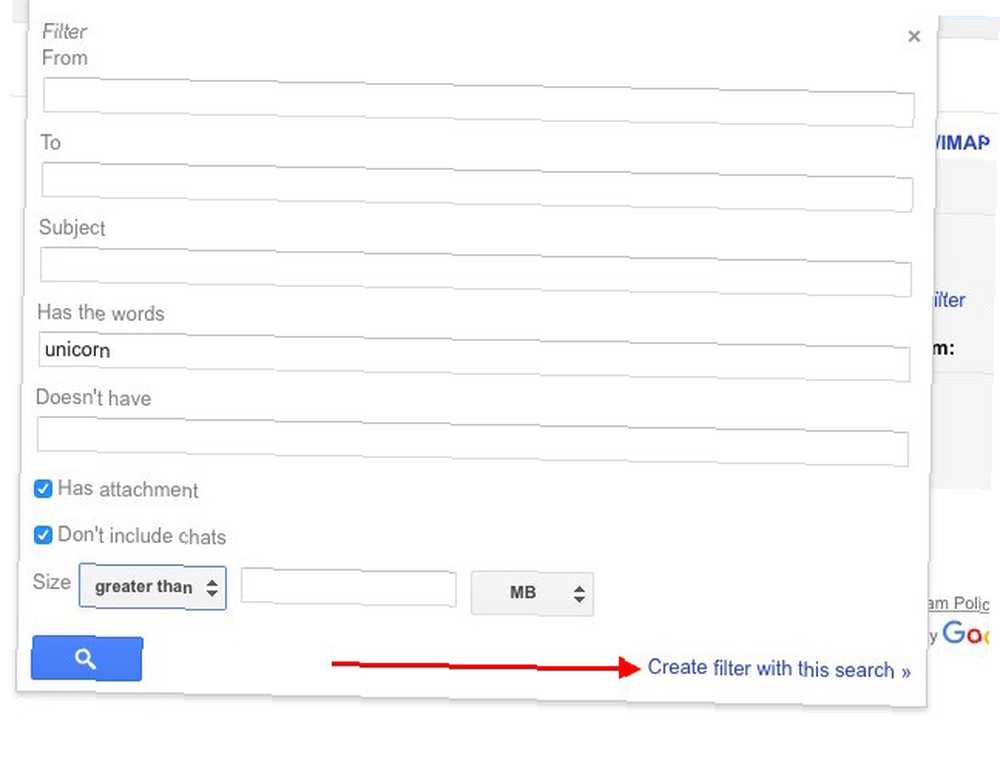
5. En İyi Gmail Labs Özelliklerini Etkinleştir
Ayarlar'daki Gmail’in Labs bölümünde kullanmanız gereken 9 harika Gmail Özellikleri Muhtemelen Kullanmamanız Gereken 9 Harika Gmail Özellikleri Muhtemelen Kullanmamanız Gereken 9 Müthiş Gmail Özelliği Gmail’de birkaç harika e-posta özelliği uzun süredir kimseyi rahatsız etmeden onları kullanmak için. Bunu bugün değiştirelim. ama muhtemelen yok. İşte derhal etkinleştirmenizi önerdiğimiz bazıları:
- Okuma Düğmesi Olarak İşaretle e-postaları bir düğmeyi tıklatarak okundu olarak işaretlemek için.
- Doğrulanmış gönderenler için kimlik doğrulama simgesi otantik e-postaları özel olarak vurgulayarak, dolandırıcılardan gelen e-postaları ayıklamak için anahtar ikon.
- Hazır Cevaplar Aynı metin parçacıklarını e-postalara yazmaktan kaçınmak için E-posta ile Daha Hızlı ve Daha İyi Konserve Yanıtlarıyla E-posta ile Daha Hızlı ve Daha İyi Olarak Hazırlanan Konserve Yanıtlarıyla Öğlen yemeği pişirmek için zamanınız yok mu? Sorun değil, bir kutu kap. Kötü gitmeyecek biraz kamp yemeği ister misin? Sakin ol, biraz konserve yiyecek al. Aynı e-posta yanıtlarını yazmaktan bıktınız mı? Konserve e-postaları dene! Düşün… tekrar tekrar.
- Önizleme bölmesi tek bir e-postayı yeni bir sayfa yerine bölmeye yüklemek için, Bu özelliği etkinleştirdikten sonra yatay bölünmüş görünüm veya dikey bölünmüş görünüm arasından seçim yapabilirsiniz..
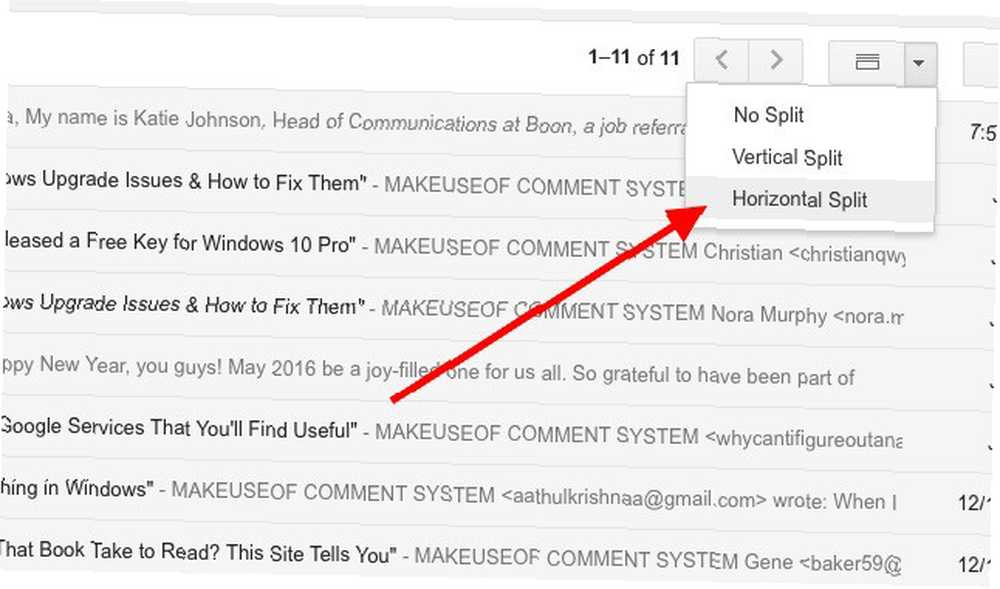
- Birden Fazla Gelen Kutusu kolaylık sağlamak için gelen kutunuzu birkaç alt gelen kutusuna bölmek için. İletileri, hangi hesaba gönderildiklerini, yıldızlı olup olmadıklarını, ekleri içerip içermediklerini vb. Temel alarak gruplandırabilirsiniz..
- Otomatik ilerle Bir e-postayı işlemden sonra otomatik olarak bir sonraki mesaja geçmek için.
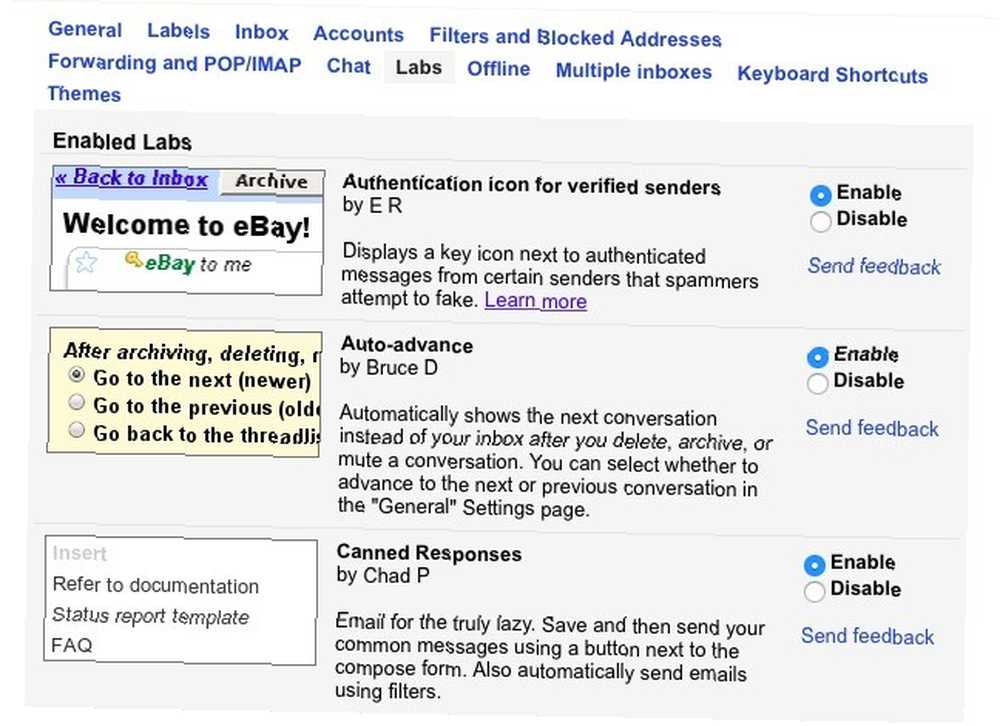
6. Gmail ve Bulut Depolama arasında Ekleri Sorunsuz Taşıma
Google Drive kullanıyorsanız, Gmail eklerinin dosya boyutundaki 25 MB'lik sınır, var olmayan bir engeldir. Bunun nedeni, büyük dosyaları doğrudan Google Drive'daki e-postanıza bağlayarak ek olarak gönderebilmenizdir. Bu işlem tersten de çalışır, yani Gmail eklerini doğrudan Google Drive'a kaydedebilirsiniz..
Ekleri kaydetmek ve yüklemek için Dropbox kullanmak ister misiniz? Gmail için Dropbox'a ihtiyacınız var. Gmail için Dropbox: Neden Google Chrome Şimdi En İyi Dropbox İstemcisi? Dropbox: Neden Google Chrome Şimdi En İyi Dropbox İstemcisi? bilgisayar gerçekten yararlı olacak. Ancak, Google Chrome kullanıyorsanız, artık buna ihtiyacınız olmayabilir. , ancak yalnızca Chrome'da çalışır. Bu nedenle, Chrome ve Firefox'ta çalışan Kloudless [Artık Kullanılamaz] 'ı da kontrol etmek isteyebilirsiniz. ve Dropbox, Box ve Google Drive'ı destekliyor.
Şimdi seçeneği nerede bulacağınızı görelim:
- Ekleri kaydet:
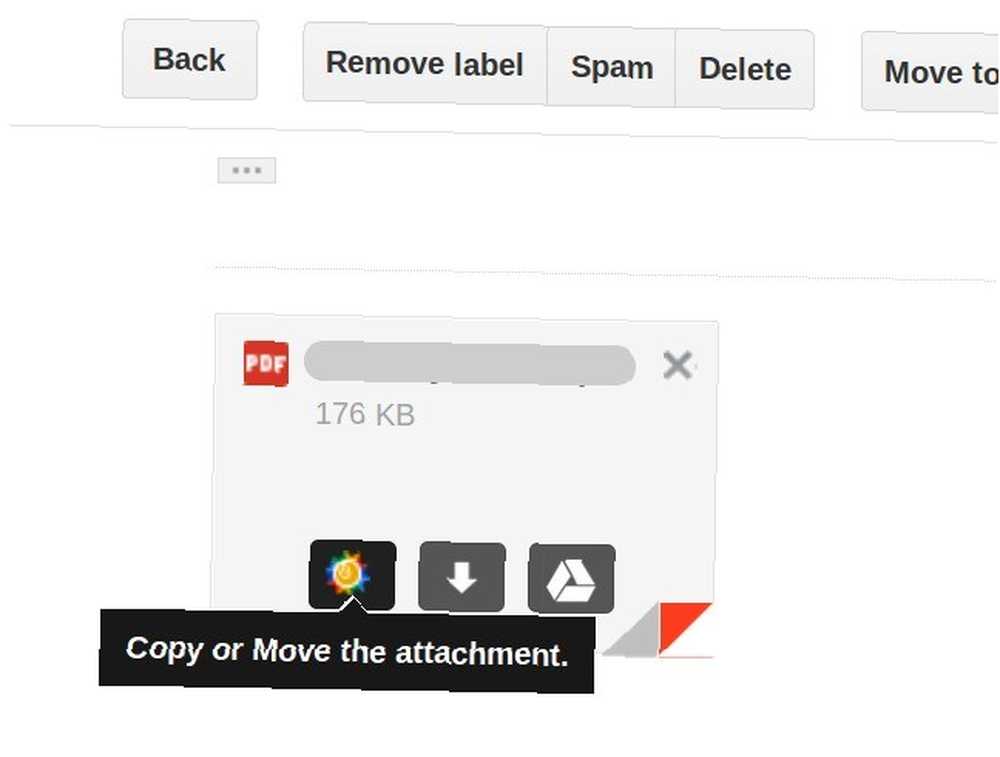
- Ekleri yükle:
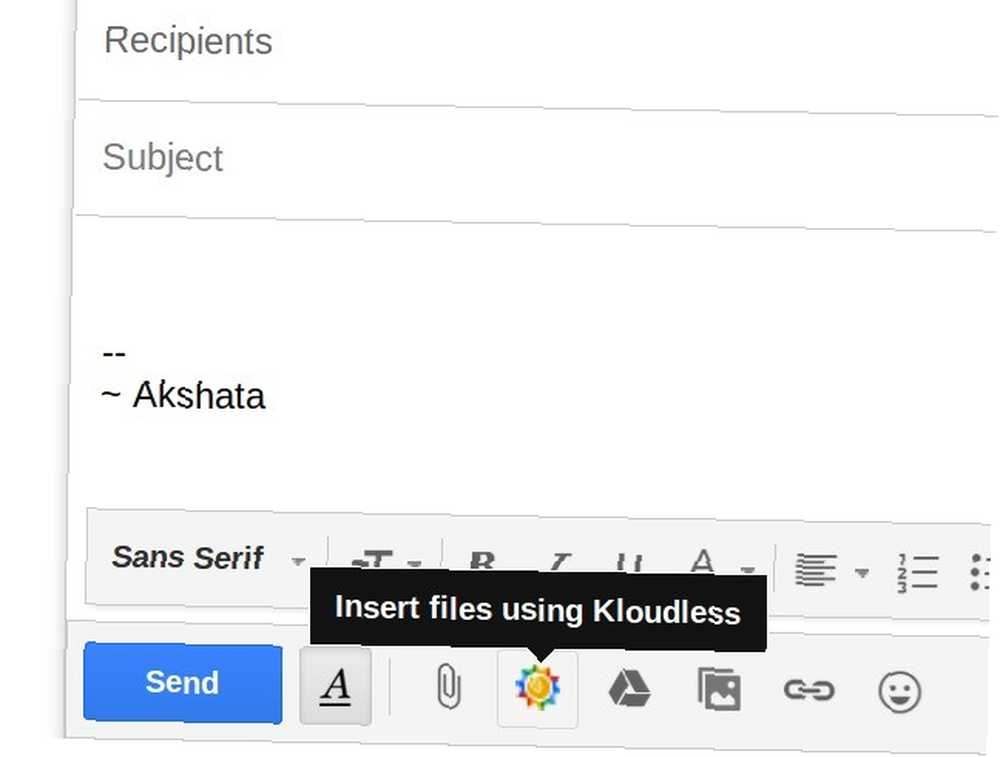
Dropbox veya Google Drive kullanıyorsanız, yukarıdakilere benzer konumlarda bu hizmete karşılık gelen simgeyi arayın..
7. Toplu Gelen Kutusuyla Toplu E-postaları İşle
Her sabah e-posta atamasanız bile Her sabah e-posta koyamıyor musunuz? Bunun yerine bu ritüel deneyin her sabah e-posta koyamıyorum? Bunun yerine bu ritüeli deneyin Gününüze başladığınızda, çoğumuz yapsa bile, e-posta yolu düzenli olarak indirilir. Uyandıktan sonra e-postayı kontrol etmek gerçekten çok mu kötü? , sizin için çalışan, tercihen belirli zamanlarda gruplar halinde e-posta ile ilgilenmeyi içeren bir e-posta ritüeline sahip olmak akıllıca olur. Toplu Gelen Kutusu bunun için mükemmeldir ve tüm büyük tarayıcılarda çalışır.
E-posta pic.twitter.com/3KuMElP5rC çünkü @BatchedInbox yüklü
- Brenna L (@brennakL) 22 Ekim 2015
Hizmet, gelen e-postayı BatchedInbox etiketli özel bir klasöre yönlendirir ve ardından belirli aralıklarla (sizin tarafınızdan seçilen!), Bu e-postaları gelen kutunuza taşır..
Belirli e-postaların veya belirli kişilerden gelen mesajların BatchedInbox etiketini atlamasını istiyorsanız? Problem değil. Bu tür e-postaları gelen kutusuna doğrudan geldiklerinde gidecekleri şekilde yapılandırabilirsiniz. Twitter ve Facebook gibi sosyal medya sitelerinden bile toplu güncellemeler yapabilirsiniz..
Gmail'inize bağlamadan önce Toplu Gelen Kutusu hakkında daha fazla bilgi edinmek istiyorsanız, bu SSS sayfası bu konuda bilmeniz gereken her şeyi size bildirir..
8. Özel Klavye Kısayollarını ve Giriş Araçlarını Kullanma
Güç kullanıcılarının fareyle ve işaret ederek dalga geçmediğini biliyorsun, değil mi? En sevdiğiniz Web Uygulamalarında Kullanmadığınız Klavye Kısayolları En sevdiğiniz Web Uygulamalarında Kullanmadığınız Klavye Kısayolları En sevdiğiniz Web Uygulamalarında Kullanmadığınız Klavye Kısayolları Klavye kısayolları yalnızca masaüstü uygulamaları için değildir: en sevdiğiniz web uygulamaları da bunları kullanır. Gmail’den Trello’ya, Facebook’tan Twitter’a klavye kısayollarını öğrenmek her şeyi daha hızlı yapmanın en kolay yoludur. her yerde mümkün. Hatta bazı kullanıcılar kısayolları daha iyi hatırlamaları için kişiselleştirir ve siz de aynısını yapabilirsiniz. Ancak önce Özel Kısayol özelliğini Özelleştirme özelliğini kullanarak etkinleştirmeniz gerekir. Ayarlar> Labs. Bunu yaptığınızda (ve değişiklikleri kaydettiğinizde), Ayarlar'da Klavye Kısayolları adlı yeni bir sekme göreceksiniz. Çeşitli eylemler için Gmail kısayollarını yeniden eşlemeye geçiş.
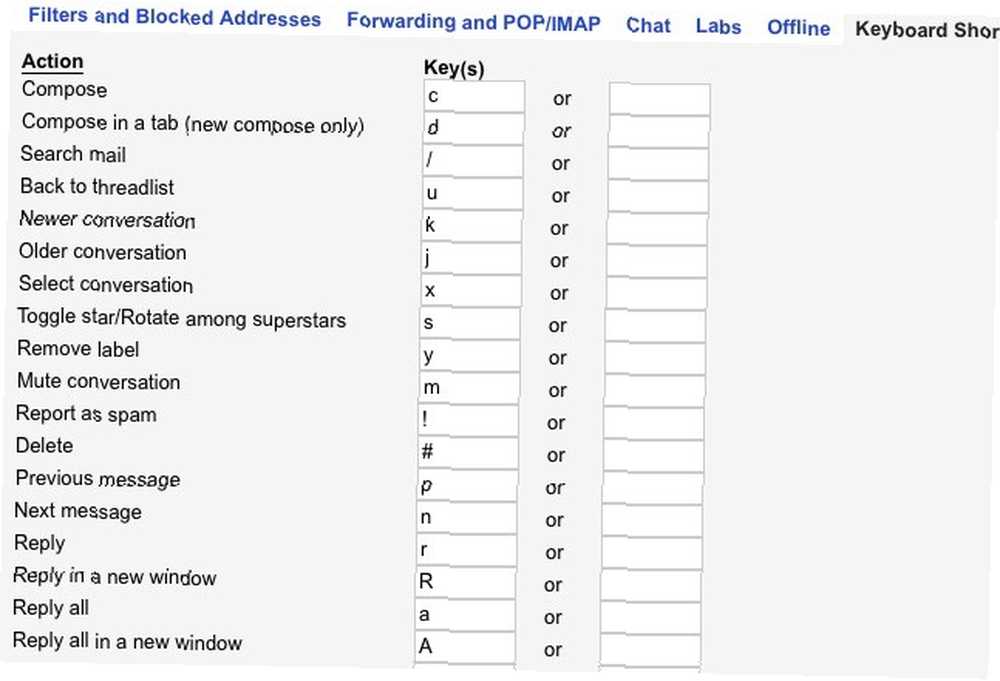
Özel kısayollar eklerken, Gmail’e el yazısı girişi desteği de ekleyebilirsiniz. Bu, e-postaları yazmak için dili ve klavye düzenini özelleştirmenizi sağlar. Altında giriş araçlarını etkinleştirebilirsiniz. Ayarlar> Genel> Dil. Eğer Giriş araçlarını etkinleştir onay kutusu görünmüyor, tıklayın Tüm dil seçeneklerini göster Dil bölümündeki bağlantıyı ortaya çıkarmak için.
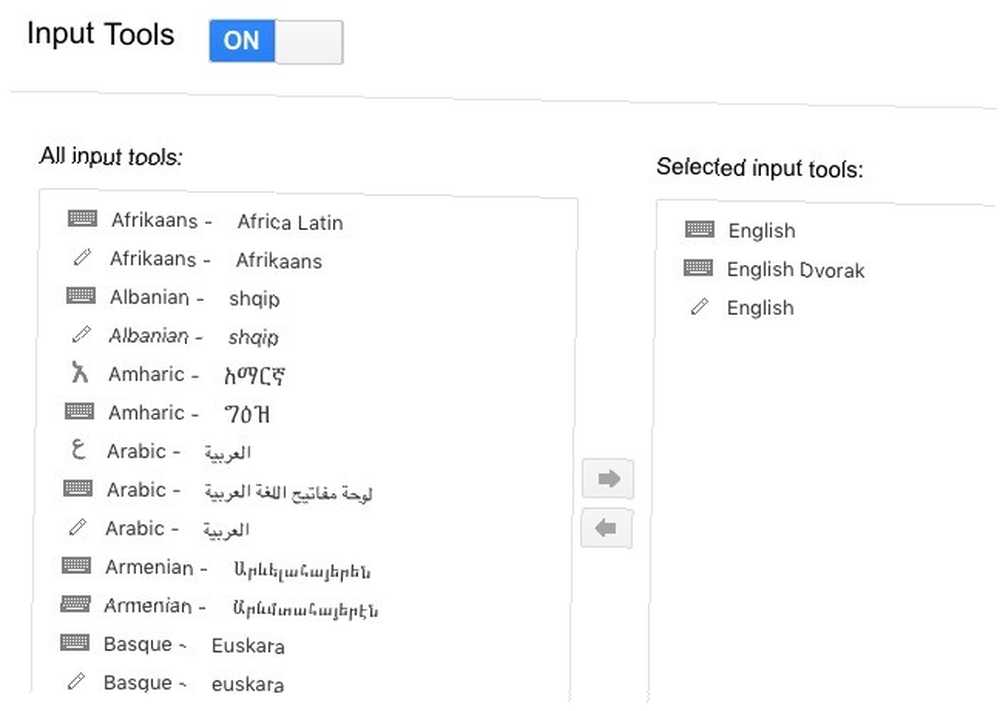
9. Hesabınızı Yönetin
Başka herhangi bir dijital varlık gibi, Gmail hesabınız da korsanlara ve çeşitli çizgili dolandırıcılara karşı bağışık değildir. Korumak için yapabileceğiniz en iyi şey, Gmail hesabınıza anomalileri yakından takip etmektir. Gmail güvenliği 5 Dakikada Gmail Güvenliğinizi Artırmanın 5 Yolu Gmail Güvenliğinizi 5 Dakikadan Az Aşınmanın 5 Yolu E-posta güvenliği her zaman önemlidir, ancak Gmail’i kullanmak bizi yanlış bir güvenlik hissine götürebilir. Gmail kullanıyorsanız, bu hayati ipuçları sizi kaçınılmaz baş ağrılarından ve kederden koruyacaktır. e-posta şifreleme ve iki faktörlü kimlik doğrulama gibi araçlarla.
Hackerlar sizi endişelendirebilecek kadar vermezler gibi, Google merak etmekte ısrar ediyor, Google Sizin Hakkında Ne Biliyor? Gizliliğinizi ve Güvenliğinizi Öğrenin ve Yönetin Google Sizin Hakkında Ne Biliyor? Gizliliğinizi ve Güvenliğinizi Bulun ve Yönetin İlk kez, arama devi Google, hakkınızdaki bilgileri, bu verileri nasıl topladığını ve gizliliğinizi geri almaya başlamak için yeni araçları kontrol etmenin bir yolunu sunuyor. dijital işlerine. Tek teselli şu ki, Google şimdi size üzerinde bulunan verileri bir araya getiriyor ve bu verileri temizleme seçeneği. Bunların her ikisini de Hesabım bölümünde bulabilirsiniz. Erişmek için, önce Gmail gelen kutunuzun sağ üstündeki profil resminizi tıklayın ve ardından aşağıdaki açılır listeden Hesabım seçeneğini tıklayın..
Gmail’imin giriş yapmasını isteyen tüm uygulamalarla google muhtemelen benim hakkımda benden daha fazla şey biliyor.
- Oliver (@Glow_wuff) 26 Eylül 2015
Hesabım bölümünde, üç alt bölüm bulacaksınız: Giriş ve güvenlik, Kişisel bilgi ve gizlilik, ve Hesap tercihleri. Bu bölümlerin her birini gözden geçirin ve her son ayarı kontrol edin. Hangi üçüncü taraf uygulamaların Gmail'inize erişebildiğini, sizin için uyarlanmış reklamlar görüp görmediğinizi, Google’ın web arama sorgularınızı kaydedip kaydetmediğini vb. Görebileceksiniz. Tüm bu ayarları istediğiniz gibi yapın ve maksimum sağlamak için Google hesabınız için gizlilik.
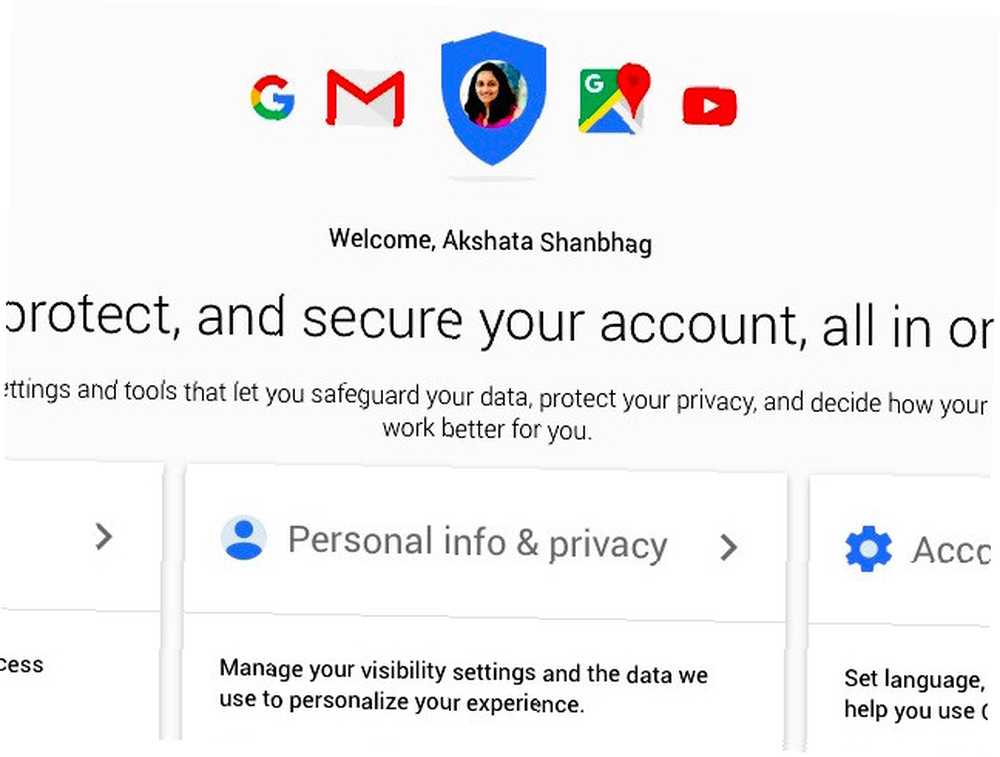
10. Hesap Bilgilerinizi Yedekleyin
Kapsamlı bir şekilde hesabınızı kontrol ederken, karşılaştığınız zaman aşağıdaki detayları not edin ve güvenli bir yerde saklayın.
- Google hesabınızı oluşturduğunuz ay ve yıl
- Güvenlik sorunuzun cevabı
- Hesabınızla ilişkilendirilmiş telefon numaraları
- Hesap kurtarma için belirttiğiniz e-posta adresi
- Dört Gmail etiketinin adı
- Sık sık e-posta gönderdiğiniz beş kişinin e-posta kimlikleri
Gmail'inize erişiminizi hiç kaybederseniz, bu bilgiler hesabın gerçek sahibi olarak kimliğinizi belirleyerek bu erişimden tekrar kazanmanıza yardımcı olabilir. Google’ın vergi hesabı kurtarma işlemleriyle karşı karşıya kaldıysanız, bu hatırlatma için bize teşekkür ederiz.
Vay, gmail kurtarma bir kabustur. Posta için kaydolduğunuz EXACT DATE tarihini veya yeni bir hesap oluşturmanızı gerektirir. Çok hayır.
- Jacqui Kramer (@GrrlGotGame) 30 Aralık 2015
Gmail Uzman Kullanıcı Olmaya Hazır mısınız??
Gmail, büyük ölçüde e-postaya müdahaleci yaklaşımı nedeniyle eleştirilerine sahiptir. Ancak yüksek derecede kolaylık 6 E-posta Stresini Azaltmak İçin Basit Hileler 6 E-posta Stresini Azaltmak İçin Basit Hileler E-posta ile uğraşmak günümün en iyi parçası. Hiç kimse demedi. E-posta gelen kutunuzu yönetmek için alabileceğiniz tüm ipuçlarına ihtiyacınız var mı? Size yardımcı olabiliriz! Gmail’in devasa kullanıcı tabanının kat etmesi gereken bir şey varsa, tüm olumsuzluklarını zannetmiş gibi görünüyor. Her durumda, Gmail kullanıyorsanız, bundan en iyi şekilde yararlanabilirsiniz..
Sizleri üç popüler tarayıcı için güzel bir Gmail eklentisi toplayıcıları ile bırakacağız ve size bir tane daha vereceğim 20 benzersiz uzantı ndan şeçmek:
- 11 Gmail Deneyiminizi Süper Güçlendirecek Krom Uzantıları 11 Gmail Deneyiminizi Süper Güçlendirecek Chrome Uzantıları 11 Gmail Deneyiminizi Süper Güçlendirecek Chrome Uzantıları Google, Chrome tarayıcısını ve Google’ı Gmail’de kullanıyor. Doğal olarak, Gmail deneyiminizi daha iyi hale getirmek için bazı Chrome uzantılarına sahipsiniz.
- Bunu Gönder: Gmail için 10 Yaşam Artırıcı Firefox Eklentisi Bunu Gönder: Gmail için 10 Yaşam Artırıcı Firefox Eklentisi Bunu Gönder: Gmail için 10 Yaşam Artırıcı Firefox Eklentisi Her gün tekrar yapın: e-postanızı kontrol etme . Tüm bu yıllar sonra, kesinlikle birileri bunu daha iyi hale getirmenin bir yolunu buldu - öyle değil mi??
- Safari’yi Gmail Verimlilik Powerhouse Yapan 5 Uzantılar Safari’yi Gmail Verimlilik Powerhouse Yapan 5 Uzantılar Safari’yi Gmail Verimlilik Yapan Eklentiler Powerhouse Uzantıları tamamen verimlilikle ilgili olmalıdır. Seni daha verimli hale getirmek için ne yapabilirler? Safari, e-postalarınızı onaylı, güvenli bir şekilde gönderilen, planlanan ve müşteri tarafından organize edilmesini sağlayan bazı mükemmel Gmail uzantılarına sahiptir..
Bir Gmail özelliğini veya uzantısını seçip yapamayacağınız favoriniz olarak seçmeniz gerekiyorsa, hangisi olurdu? Seçiminizi bizimle yorumlarda paylaşın!
Image Credit: Shutterstock ile Mopic'in gizemli gücü











